Comment récupérer les données d’un téléphone Android avec l’écran cassé
Comment récupérer les données d’un téléphone avec l’écran noir ? Ne vous inquiétez pas, nous allons vous expliquer comment récupérer les données d’un téléphone HS via quatre solutions efficaces, vous trouverez ici la plus appropriée.
Tutoriels de données Android
1. Exporter données Android
2. Importer données Android
3. Récupérer données Android
L’écran du téléphone est le moyen de communication principal entre le propriétaire et son appareil. Toutefois, il est devenu encore plus important avec l’apparition des écrans tactiles. Tous les ordres d’exécution passent par lui. Mais soyez vigilant. C’est une arme à double tranchant. En effet, un petit accident peut casser cet écran, ce qui peut être très embêtant car il n’est plus possible de l’utiliser pour contrôler le téléphone. Alors poubelle ? C’est encore tôt pour le dire. Il y a un moyen qui vous permet de récupérer les données d’un Android avec un écran cassé sans débogage USB. Il s’appelle DroidKit et voici comment il fonctionne.
SommaireMasquer

1. Récupérer les données d’un téléphone Android à écran cassé qui ne fonctionne plus
Il se peut que vous n’ayez pas de chance et que l’écran cassé de votre Android refuse de répondre. Le problème dans cette situation devient beaucoup plus profond. Vous ne pouvez pas activer le débogage USB sur votre iPhone car l’écran ne fonctionne pas. DroidKit peut toujours vous venir en aide pour récupérer les données d’un smartphone avec un écran cassé.
- Dans la partie Extracteur Données, vous pouvez récupérer les données depuis un téléphone Android dont le système ne fonctionne pas, dont l’écran noir, etc.
- Pour vous aider à retrouver les données, DroidKit extrait aussi ce dont vous avez besoin depuis le compte Google, même la carte SIM. Si l’appareil est inutilisable, vous avez l’occasion d’en extraire le contenu important.
- Vous pouvez restaurer ce que vous voulez vers votre téléphone ou votre PC/Mac pour réaliser une sauvegarde sûre et stable, évitant la prochaine perte.
- DroidKit prend en charge presque tous les types d’appareils Android: Samsung, Huawei, Xiaomi, Sony, Wiko, Google, LG, etc.
Veuillez télécharger DroidKit sur votre ordinateur.
Télécharger pour Win Compatible avec tous Windows Télécharger pour Mac Compatible avec tous MacOS
Essai Gratuit*100% Propre & Sûr
- Connectez votre Android à l’ordinateur et lancez DroidKit.
- Choisissez Depuis Crash Système dans la partie Extracteur Données.
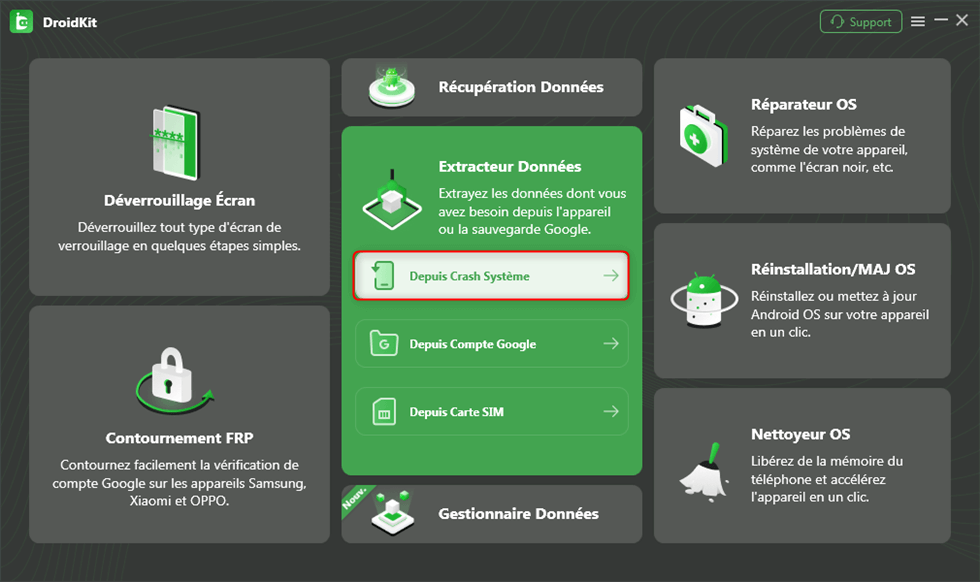
Depuis Crash Système
- Sélectionnez les types de données que vous souhaitez extraire. Et puis cliquez sur le bouton Commencer.
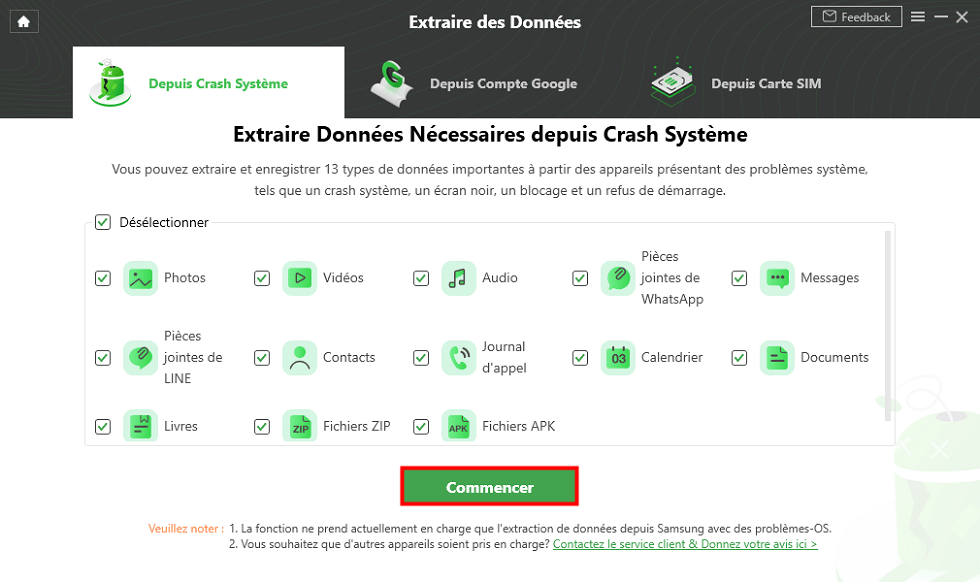
Extraire données depuis crash système
- Si l’écran de votre téléphone ne fonctionne pas, veuillez suivre les instructions ci-dessous pour mettre votre téléphone Android en mode de récupération.
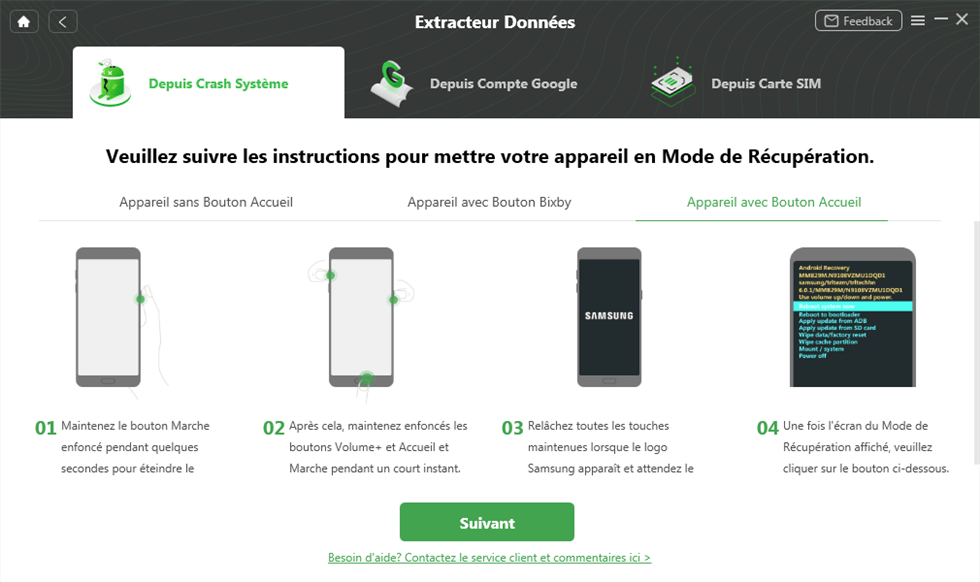
Entrer en mode de récupération
- Entrez le code PDA de votre appareil Samsung.
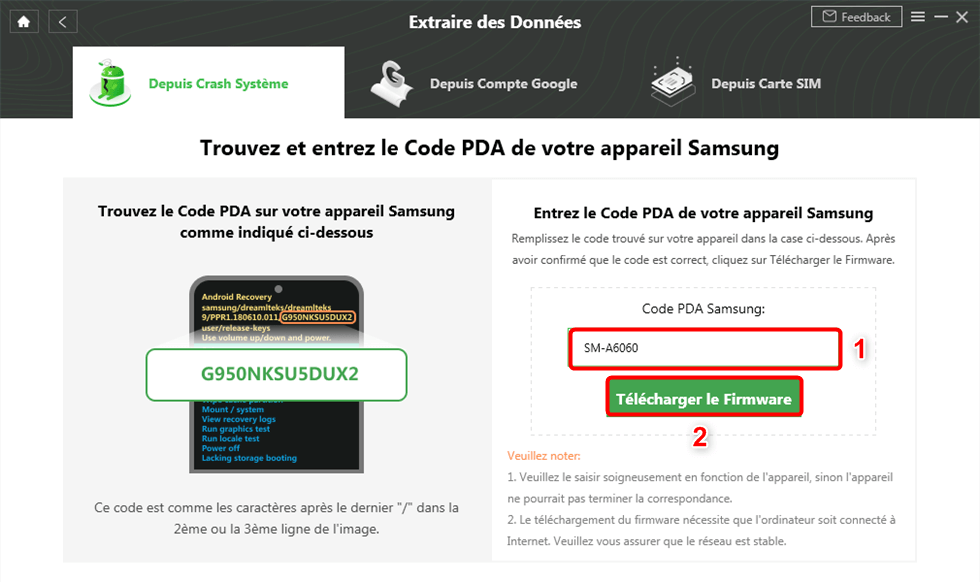
Trouvez le code PDA
- Le firmware correspondant à votre téléphone est téléchargé sur l’ordinateur.
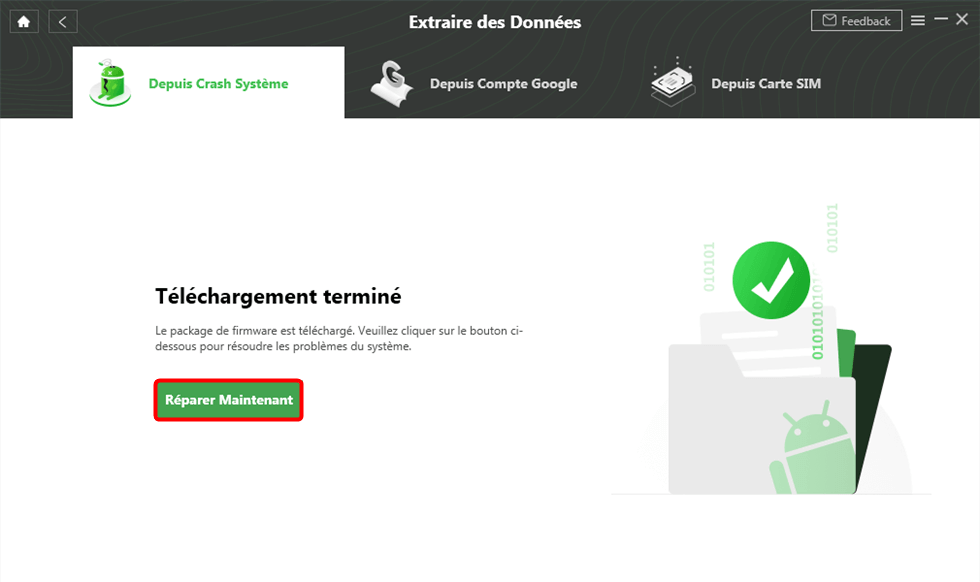
Téléchargement du firmware terminé
- En cours de réparation…
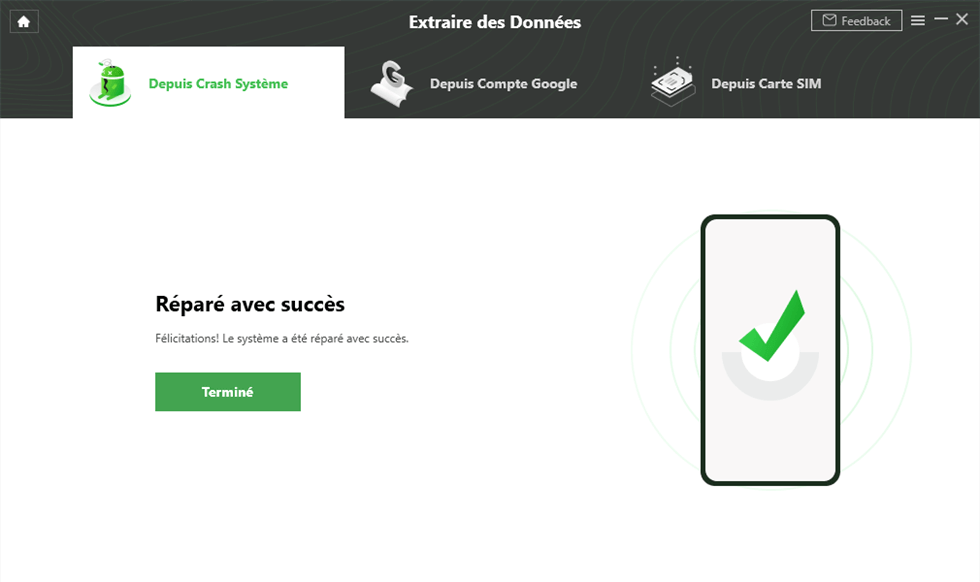
Réparé avec succès
- Et puis, vous pouvez extraire les données que vous voulez, il est possible de récupérer Vers Appareil ou Vers PC/Mac.
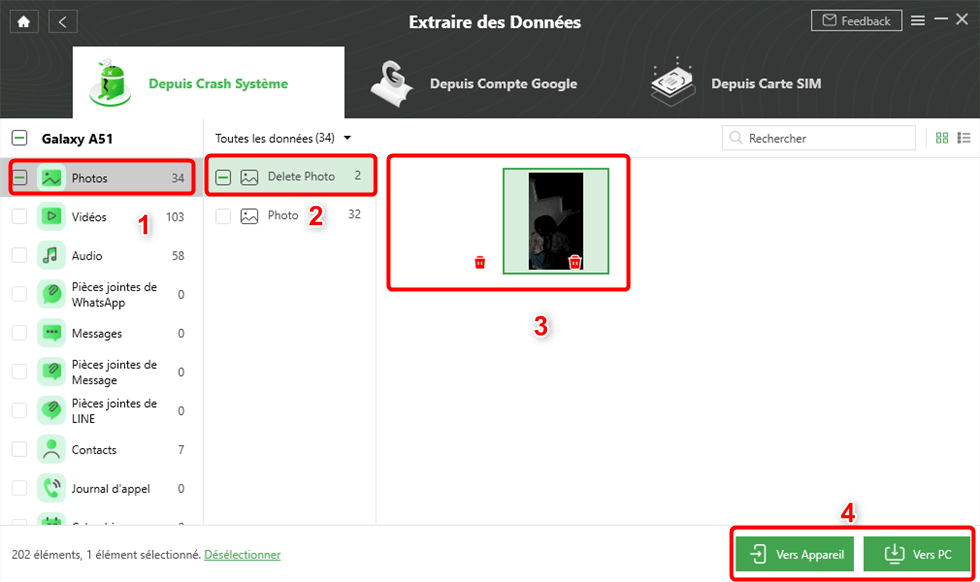
Extraire des données depuis un Android cassé
2. Récupérer les données d’un téléphone Android avec un écran cassé via Google Drive
Lorsque votre écran est cassé, vous pouvez récupérer les données à l’aide d’une sauvegarde. Si vous avez déjà sauvegardé les données de votre téléphone Android avec Google Drive, vous pouvez vous connecter sur votre compte Gmail, puis choisir les données que vous voulez récupérer, cliquez sur Télécharger. Les données seront téléchargées sur votre ordinateur. Cependant, vous n’avez aucun moyen de restaurer ces données directement sur votre nouveau téléphone.
Si vous n’avez pas encore synchronisé vos données via Google Drive, veuillez revenir à la deuxième méthode pour récupérer les données Android.
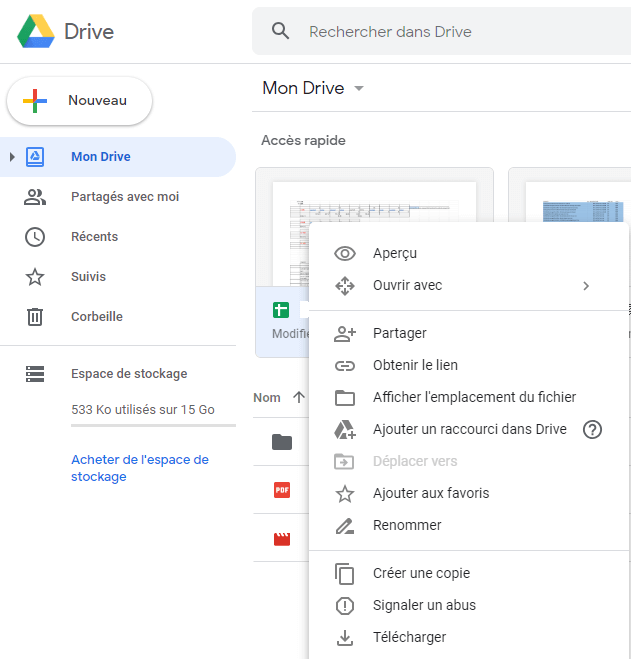
Télécharger données via Google Drive
3. Récupérer les données d’un téléphone avec un écran cassé via le contrôle Android
Avec le logiciel Android Control Droid@Screen, tout devient simple, vous pouvez contrôler votre téléphone Android depuis votre PC ou Mac. Mais avant tout, il est nécessaire d’activer le débogage USB sur Android et de disposer des bons drivers et de Java.
- Téléchargez et installez le SDK d’Android sur PC
- Téléchargez et installez les drivers USB de votre téléphone sur PC
- Activez le débogage USB dans « Options développeurs » sur votre téléphone
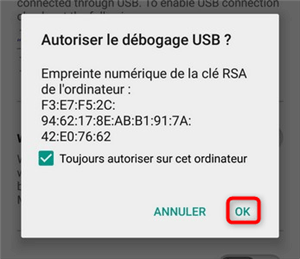
Activer le débogage USB
- Téléchargez et installez la dernière version de Java sur votre PC
- Connectez votre téléphone à votre PC via un câble USB
- Téléchargez et installez Droid@Screen sur PC, puis lancez-le
- Une fois votre smartphone reconnu, son écran apparaîtra sur l’écran du PC. Vous pouvez maintenant contrôler votre téléphone cassé sur PC et récupérer les données.
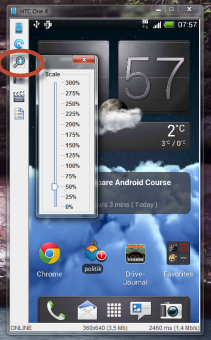
Droid@Screen
Bonus: Récupérer les données d’un téléphone Android à écran cassé qui fonctionne
Un écran cassé ne veut pas forcément dire la fin de l’aventure, il se peut que le tactile fonctionne encore. Cela signifie que vous pouvez activer le débogage USB sur Android. Et vous pouvez donc profiter de la plupart des fonctionnalités de votre appareil Android. Avant de l’envoyer à la réparation, il est l’heure de récupérer tout ce qu’il contient en données. La meilleure solution pour cette opération est certainement DroidKit, qui est un logiciel professionnel de récupération pour les téléphones Android. Alors pour récupérer les données d’un téléphone Android avec un écran cassé, connectez votre téléphone au PC via un câble USB, téléchargez DroidKit et suivez les étapes suivantes.
Télécharger pour Win Compatible avec tous Windows Télécharger pour Mac Compatible avec tous MacOS
Essai Gratuit*100% Propre & Sûr
- Choisissez Récupération Rapide ou d’autres modes.
Quatre modes de récupération à choisir : Récupération rapide n’exige pas Root, facile à utiliser ; Récupération profonde permet de retrouver les données supprimées depuis un long moment ; vous pouvez également récupérer les fichiers depuis la carte SD, etc.
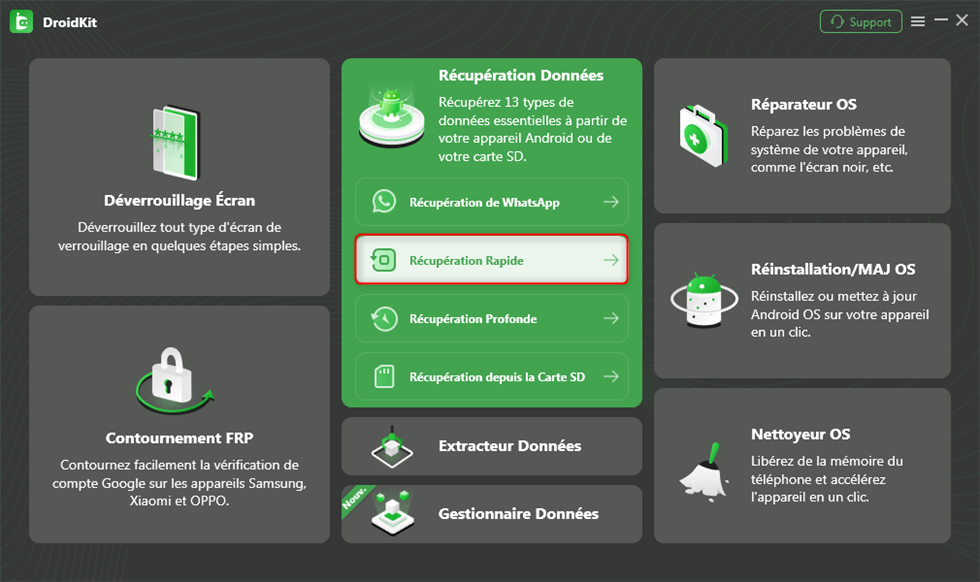
Récupération Rapide
- Sélectionnez les types de données à transférer > Cliquez sur le bouton Commencer.
À part les données basiques comme les contacts, les SMS ou les photos, il peut même extraire les discussions WhatsApp. Concernant la sélection des fichiers, le programme est doté d’une interface dynamique qui vous permet de parcourir la liste de vos morceaux de musique, par exemple, et sélectionnez ceux à transférer.

Choix des données
- Attendez l’analyse de votre Android.
- Visualisez et choisissez les données à récupérer > Cliquez sur le bouton confirmant l’opération.
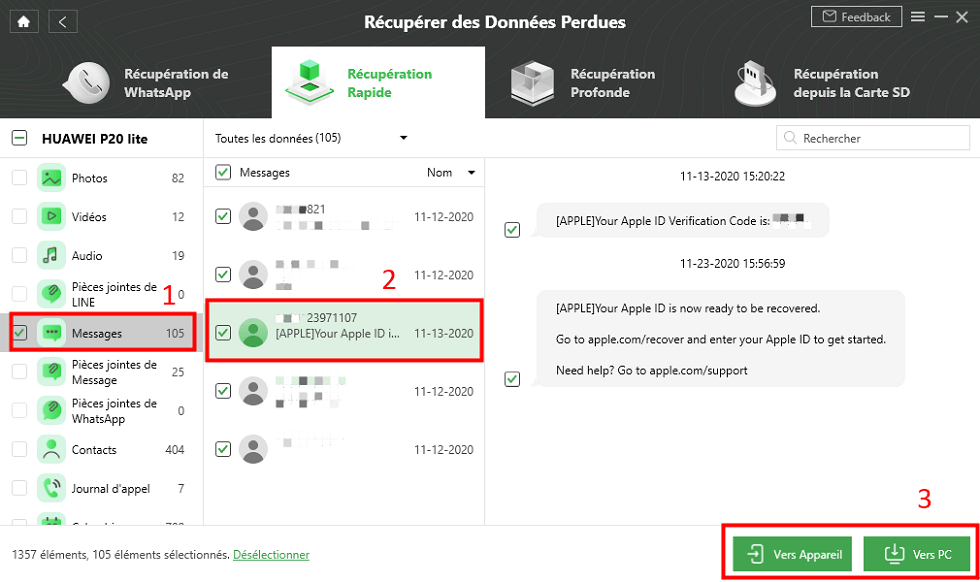
Récupération des messages supprimés Android
Articles recommandés:DroidKit Avis Complet!>
Conclusion
DroidKit est votre solution idéale afin de récupérer la mémoire interne d’un téléphone cassé. L’opération reste réalisable même si l’écran ne fonctionne plus correctement. Et c’est un gros avantage du DroidKit. Il est recommandé de le télécharger maintenant. Vos données seront ainsi à l’abri.

DroidKit – Récupérer données Android écran cassé
- Extraire les données à partir d’un appareil Android cassé.
- Récupérer plusieurs types de fichiers supprimés d’Android vers PC/Mac ou vers l’appareil dans quelque minutes.
- Réparer ce que vous rencontrez d’autres problèmes pendant l’utilisation Android, comme écran noir, boucle de démarrage…
Télécharger pour Win
Compatible avec tous Windows
Télécharger pour Mac
Compatible avec tous MacOS
Essai Gratuit *100% Propre & Sûr
Questions liées aux produits ? Contactez l'équipe Support pour trouver une solution >





